
Η λειτουργία των κλήσεων σε οποιοδήποτε smartphone είναι ένα από τα πιο σημαντικά και συχνά χρησιμοποιούμενα, που συνεργάζονται μαζί με ειδικές εφαρμογές για την προσθήκη και εξοικονόμηση αριθμών όπως "επαφές". Για να απλοποιήσετε τον ορισμό του καλούντος, μπορείτε να ορίσετε την φωτογραφία επαφής τόσο σε μια μικρή περιοχή όσο και σε πλήρη οθόνη. Πρόκειται για τη δεύτερη έκδοση του σχεδιασμού που θα μας πείτε επίσης περαιτέρω κατά μήκος των σημερινών οδηγιών.
Ρύθμιση φωτογραφιών της πλήρους οθόνης του καλούντος
Όλες οι πιθανές προσεγγίσεις μπορούν να χωριστούν σε δύο επιλογές, η σημασία των οποίων καθορίζεται άμεσα από τις δυνατότητες του smartphone. Ταυτόχρονα, δεν είναι να αντισταθμιστεί η έλλειψη των επιθυμητών λειτουργιών, αλλά ταυτόχρονα αρκετές εφαρμογές διαθέσιμες σε μεγάλες ποσότητες στην αγορά Google Play.Εάν θέλετε μέσω εσωτερικών ρυθμίσεων, μπορείτε να αλλάξετε το στυλ και τη θέση των περισσότερων στοιχείων στην οθόνη κλήσεων. Αυτό κάνει στην καλύτερη επιλογή μεταξύ όλων των αναλόγων που αξίζει τη μεγαλύτερη προσοχή.
Μέθοδος 2: Τελική οθόνη κλήσης
Μια πλήρως αξιοπρεπή εναλλακτική λύση στο παρελθόν είναι η τελική οθόνη κλήσης, η οποία παρέχει μια σειρά εσωτερικών ρυθμίσεων για την εξερχόμενη οθόνη κλήσης με τη δυνατότητα να μετατρέψει μια φωτογραφία επαφής σε μια μεγεθυμένη κλίμακα. Για να τα χρησιμοποιήσετε, πρώτα απ 'όλα πρέπει να κάνετε λήψη και εγκατάσταση.
Φόρτωση και εγκατάσταση
- Για να ξεκινήσετε, ανοίξτε τις ρυθμίσεις "Ρυθμίσεις" και στις ρυθμίσεις "Ασφάλεια" περιλαμβάνουν τη λειτουργία "Άγνωστη πηγές". Στην περίπτωση των τελευταίων εκδόσεων του Android, ξεκινώντας από το όγδοο, το ψήφισμα θα απαιτηθεί από το πρόγραμμα με το οποίο φορτώθηκε το αρχείο APK.
Διαβάστε περισσότερα: Πώς να ανοίξετε το APK στο Android
- Η τελική εφαρμογή οθόνης κλήσης, σε αντίθεση με την προηγούμενη έκδοση, δεν είναι προς το παρόν διαθέσιμο για λήψη από την αγορά παιχνιδιού, γι 'αυτό και οι ιστότοποι από τρίτους είναι η μόνη επιλογή. Ο καλύτερος από αυτούς τους πόρους είναι το φόρουμ 4PDA, όπου πρέπει να βρείτε το μπλοκ λήψης, επιλέξτε την έκδοση και επιβεβαιώστε το αρχείο αποθήκευσης APK στη μνήμη της συσκευής.
Τελευταία σελίδα οθόνης κλήσεων στο φόρουμ 4PDA
- Αγγίξτε περαιτέρω το ληφθέν αρχείο στη λίστα λήψης ή βρείτε τη μνήμη της συσκευής. Με τον ένα ή τον άλλο τρόπο, θα εμφανιστεί το τυποποιημένο μέσο εγκατάστασης για την εγκατάσταση της εγκατάστασης.
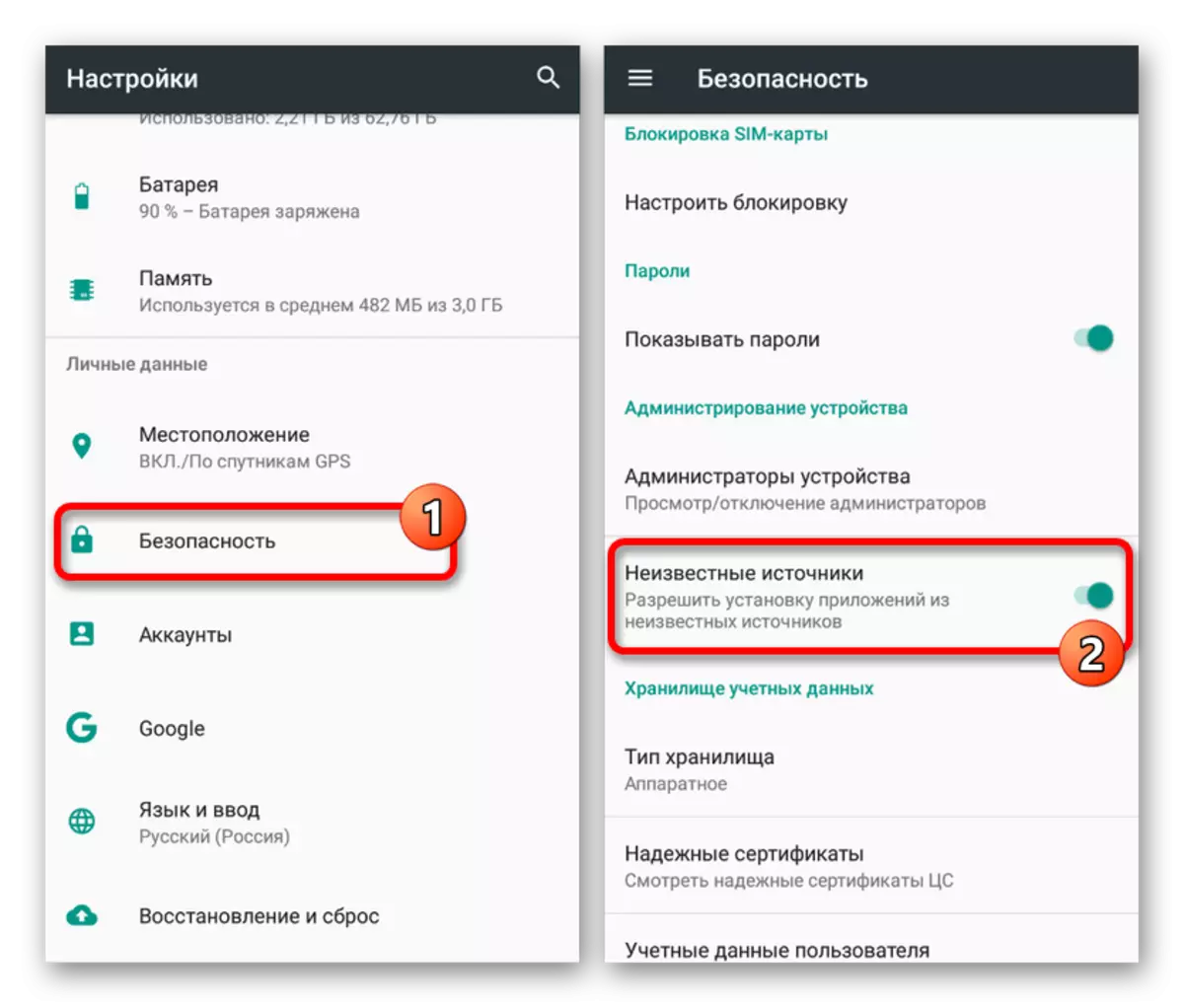
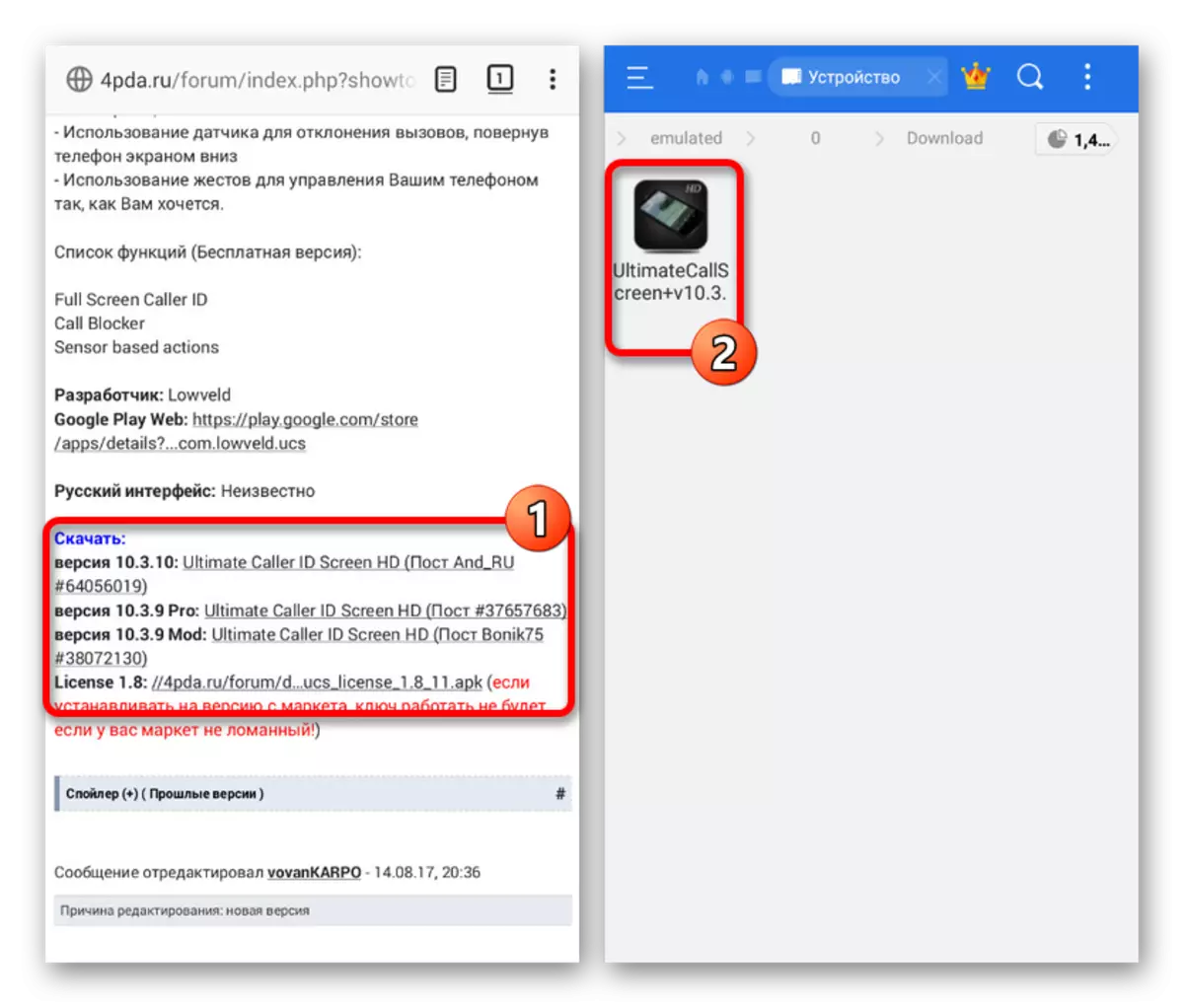
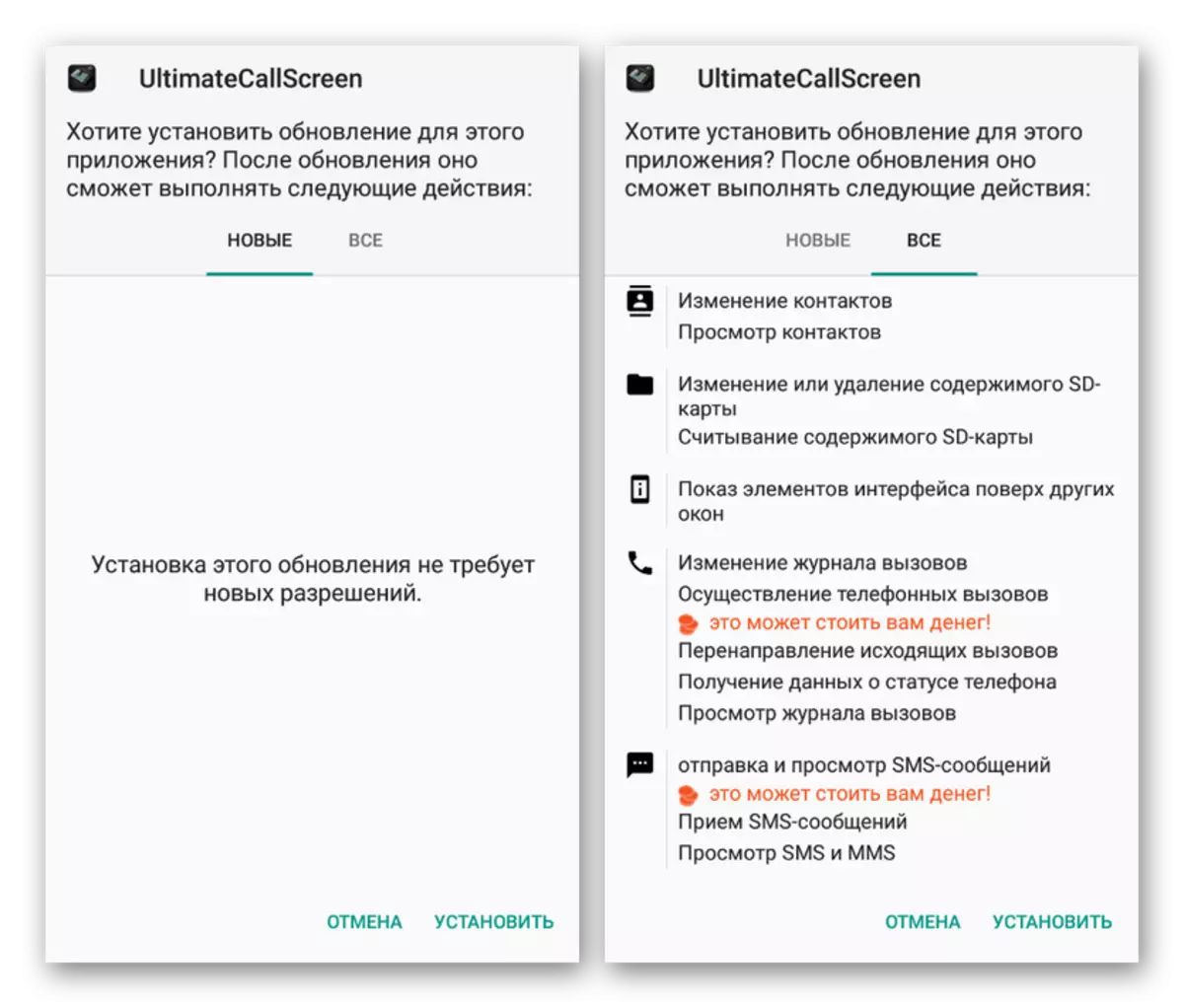
Χρήση από
- Η επιτυχή ολοκλήρωση της εγκατάστασης και το άνοιγμα της εφαρμογής, μπορείτε να ορίσετε αμέσως τις απαραίτητες παραμέτρους. Κάθε λειτουργία έχει την κατάλληλη υπογραφή και επομένως λαμβάνοντας υπόψη κάτι ξεχωριστό δεν έχει νόημα.
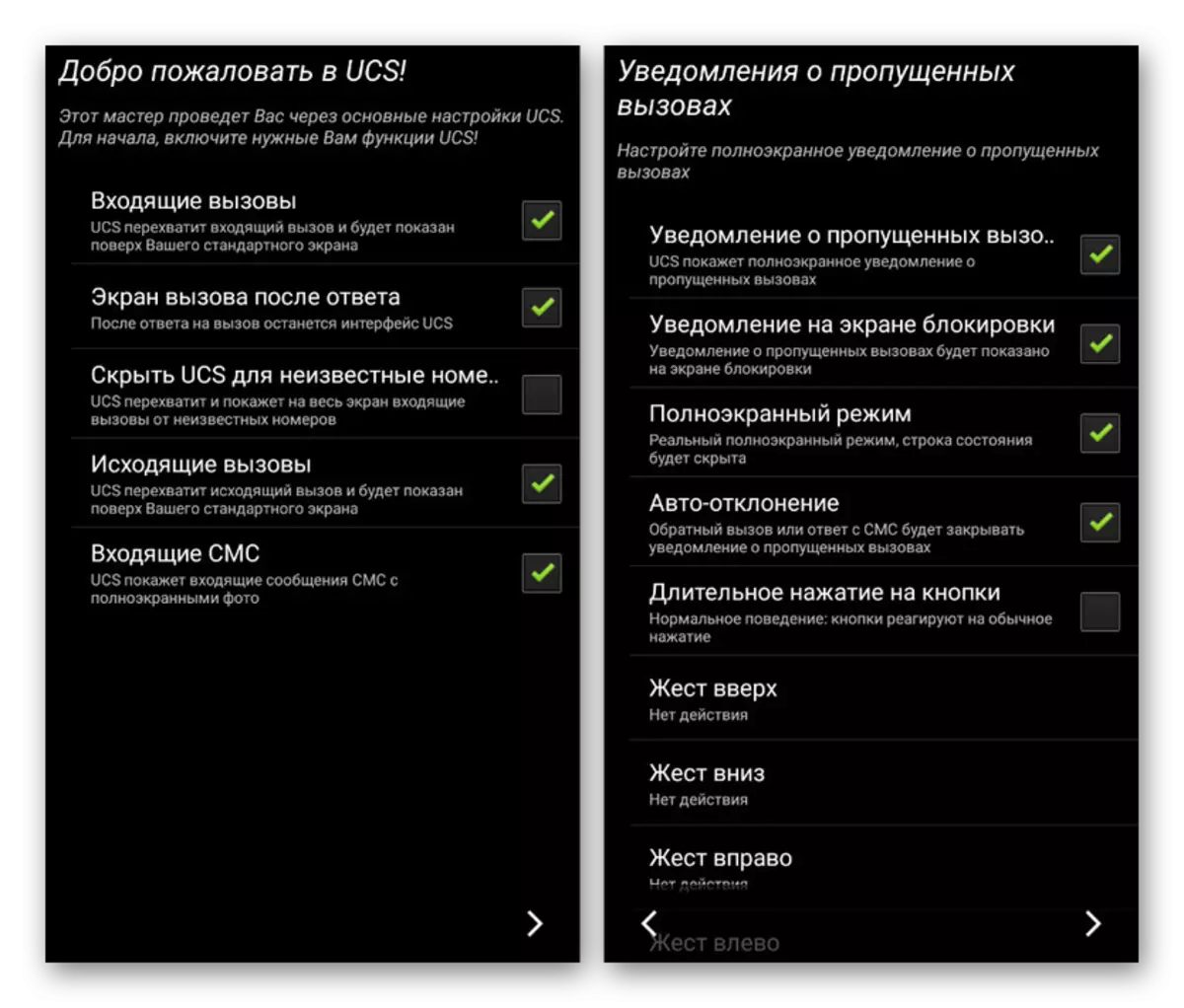
Μετά από αυτό, το λογισμικό θα είναι έτοιμο για χρήση χωρίς την ανάγκη προορισμού ως προεπιλεγμένη επεξεργασία κλήσεων. Ταυτόχρονα, η φωτογραφία του καλούντος θα αναπτυχθεί σε ολόκληρη την οθόνη.
- Το μόνο που μπορεί και πρέπει να γίνει και πρέπει να γίνει είναι να ορίσετε την προεπιλεγμένη εικόνα αν για κάποιο λόγο λείπει σε επαφή. Για να το κάνετε αυτό, μεταβείτε στην καρτέλα "Εμφάνιση" και πατήστε στο μπλοκ "Photo and Video".
- Εδώ μπορείτε να επιλέξετε να κάνετε αλλαγές τόσο για επαφές χωρίς φωτογραφίες και για μεμονωμένες ομάδες όπως κρυμμένους αριθμούς. Σε όλες τις περιπτώσεις επεξεργασίας, κάντε κλικ στο κουμπί "Πλήρης προεπιλεγμένη φωτογραφία", επιλέξτε το αρχείο και επιβεβαιώστε την αποθήκευση χρησιμοποιώντας τον κατώτατο πλαίσιο.
- Εάν το επιθυμείτε, επιλέξτε Υποτμήμα "Προηγ. Προβολή "για να εξοικειωθεί με το τελικό αποτέλεσμα. Για την κατάλληλη οθόνη, χρησιμοποιήστε τις φωτογραφίες με κάθετο προσανατολισμό.



Πρέπει να ληφθεί υπόψη ότι η αίτηση δεν έχει ενημερωθεί για μεγάλο χρονικό διάστημα και επομένως είναι δυνατά τα προβλήματα με την εργασία τόσο σε ορισμένες συσκευές όσο και συγκεκριμένα νέες εκδόσεις του Android.
Μέθοδος 3: Αναγνωριστικό οθόνης φωτογραφικού καλούντος HD
Η τελευταία εφαρμογή στο άρθρο μας θα είναι η κύρια και μόνο η λειτουργία της οποίας μειώνεται στην αντικατάσταση της εικόνας του καλούντος στην έκδοση πλήρους οθόνης. Το λογισμικό θα απαιτήσει οποιαδήποτε έκδοση του Android, ξεκινώντας από την τέταρτη και κατά προτίμηση μια εικόνα σε ποιότητα HD.
Κατεβάστε το αναγνωριστικό οθόνης καλούντος HD από την αγορά Google Play
Για να ενεργοποιήσετε με επιτυχία την εφαρμογή, παρά τις εσωτερικές ενότητες και τις ρυθμίσεις, ούτε καν την πρώτη εκκίνηση μετά την εγκατάσταση ή τον προορισμό ως το προεπιλεγμένο εργαλείο.

Το πρόγραμμα είναι εξαιρετικά εύκολο στη χρήση, επιτρέποντάς σας να ορίσετε μια φωτογραφία της πλήρους οθόνης επαφής σε ελάχιστη ενέργεια. Ταυτόχρονα, λόγω της υποστήριξης ενός πολύ μεγαλύτερου αριθμού συσκευών και σταθερότητας, αντί για τις δύο πρώτες εκδόσεις, αυτό το εργαλείο είναι μια εξαιρετική εναλλακτική λύση σε μια αρκετά υψηλή βαθμολογία στο σήμα Play.
Μέθοδος 4: Προσθήκη φωτογραφίας σε "Επαφές"
Ο απλούστερος τρόπος για να εγκαταστήσετε τη φωτογραφία είναι να χρησιμοποιήσετε τις τυπικές λειτουργίες και εφαρμογές smartphone, οι οποίες πρέπει να είναι αρκετές για πολλούς χρήστες. Για να το κάνετε αυτό, θα χρειαστεί να επισυνάψετε μόνο την εικόνα στην επιθυμητή επαφή στο βιβλίο διευθύνσεων, μετά την οποία η φωτογραφία θα εμφανιστεί όχι ολόκληρη η οθόνη.
Ρυθμίσεις εφαρμογής
Ανεξάρτητα από το μοντέλο του τηλεφώνου, οι επαφές ελέγχονται μέσω μιας ειδικής εφαρμογής "Επαφές", εξίσου προσβάσιμες για να εγκατασταθούν από την αγορά αναπαραγωγής.
- Για να προσθέσετε ένα αρχείο με αυτόν τον τρόπο, πρέπει να ανοίξετε την εφαρμογή και στη λίστα που παρουσιάζονται για να βρείτε ένα συγκεκριμένο άτομο, εάν είναι απαραίτητο, χρησιμοποιώντας το πεδίο αναζήτησης.
- Μετά από αυτό, στο κάτω μέρος της σελίδας, κάντε κλικ στο κουμπί "Αλλαγή επαφής" και πατήστε το εικονίδιο με μια φωτογραφία στο κέντρο της οθόνης.
- Επιπλέον, το παράθυρο παραθύρου "Αλλαγή φωτογραφιών" θα εμφανιστεί στην οθόνη, όπου θέλετε να χρησιμοποιήσετε τον σύνδεσμο "Επιλογή". Ως αποτέλεσμα, ανοίγει η εφαρμογή Standard Gallery.
- Από τη λίστα εικόνων, επιλέξτε το κατάλληλο για την επαφή, χρησιμοποιήστε το πλαίσιο επιλογής για να περιορίσετε τη συγκεκριμένη περιοχή και κάντε κλικ στο κουμπί Αποθήκευση.
- Εάν όλοι έχετε κάνει σαφώς σύμφωνα με τις οδηγίες, θα ανακατευθύνει αυτόματα για να επικοινωνήσει με τις ρυθμίσεις με μια αλλαγμένη φωτογραφία. Για να ολοκληρώσετε την επεξεργασία, χρησιμοποιήστε τον σύνδεσμο αποθήκευσης στη δεξιά γωνία της σελίδας.
- Οι ενέργειες που περιγράφονται μπορούν να επαναληφθούν όχι μόνο κατά την επεξεργασία μιας υπάρχουσας επαφής ήδη, αλλά και κατά τη δημιουργία ενός νέου. Για τους σκοπούς αυτούς, ένα κουμπί με το εικονίδιο "+" παρέχεται στην κύρια οθόνη της εφαρμογής.
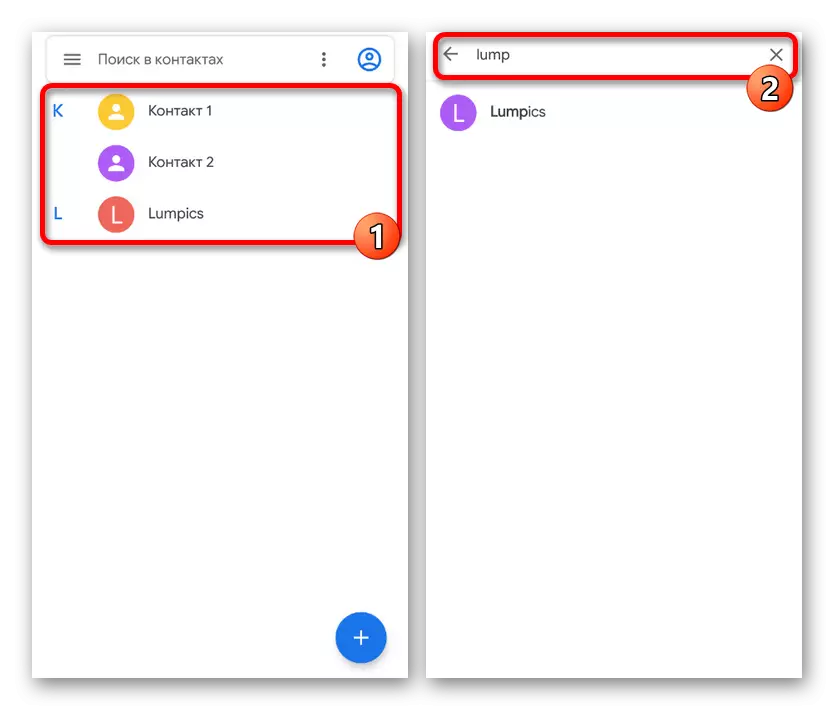




Εγκατάσταση μέσω της γκαλερί
Μια άλλη, αλλά μάλλον βοηθητική μέθοδος εγκατάστασης μιας φωτογραφίας, έρχεται κάτω στην επιλογή και την προσκόλληση της εικόνας μέσω της γκαλερί.
- Πρώτα απ 'όλα, ανοίξτε την καθορισμένη εφαρμογή μέσω του μενού, βρείτε και επιλέξτε τη φωτογραφία που σας ενδιαφέρει.
- Ο έλεγχος φωτογραφιών μπορεί να διαφέρει ανάλογα με το μοντέλο smartphone και την έκδοση υλικολογισμικού, αλλά είναι συνήθως αρκετό για να πατήσετε το κέντρο της οθόνης για να εμφανιστεί η γραμμή εργαλείων και πατήστε το κουμπί με τρία σημεία στην επάνω δεξιά γωνία. Στη λίστα που εμφανίζεται, χρησιμοποιήστε το στοιχείο εγκατάστασης εικόνας.
- Στο κάτω μέρος της σελίδας, κάντε κλικ στο εικονόγραμμα με την υπογραφή "Φωτογραφία" της επαφής και επιλέξτε ένα άτομο στη λίστα που εμφανίζεται. Σκεφτείτε, εάν έχετε διαφορετικές εφαρμογές στη συσκευή, πολλές επιλογές μπορούν να ελεγχθούν αμέσως.
- Αφού επιλέξετε μια επαφή, όπως στην προηγούμενη περίπτωση, θα πρέπει να ευθυγραμμίσετε την εικόνα χρησιμοποιώντας το πλαίσιο και πατήστε στο "Αποθήκευση". Αυτή η διαδικασία εγκατάστασης ολοκληρώνεται και μπορείτε εύκολα να βεβαιωθείτε ότι η μέθοδος λειτουργεί την επόμενη φορά που η κλήση από το επιλεγμένο άτομο.
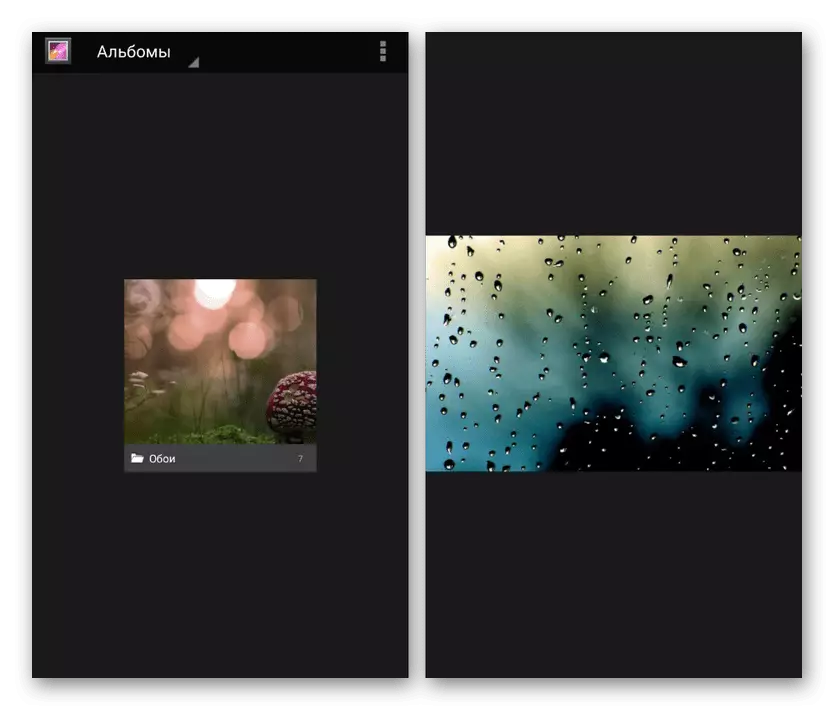

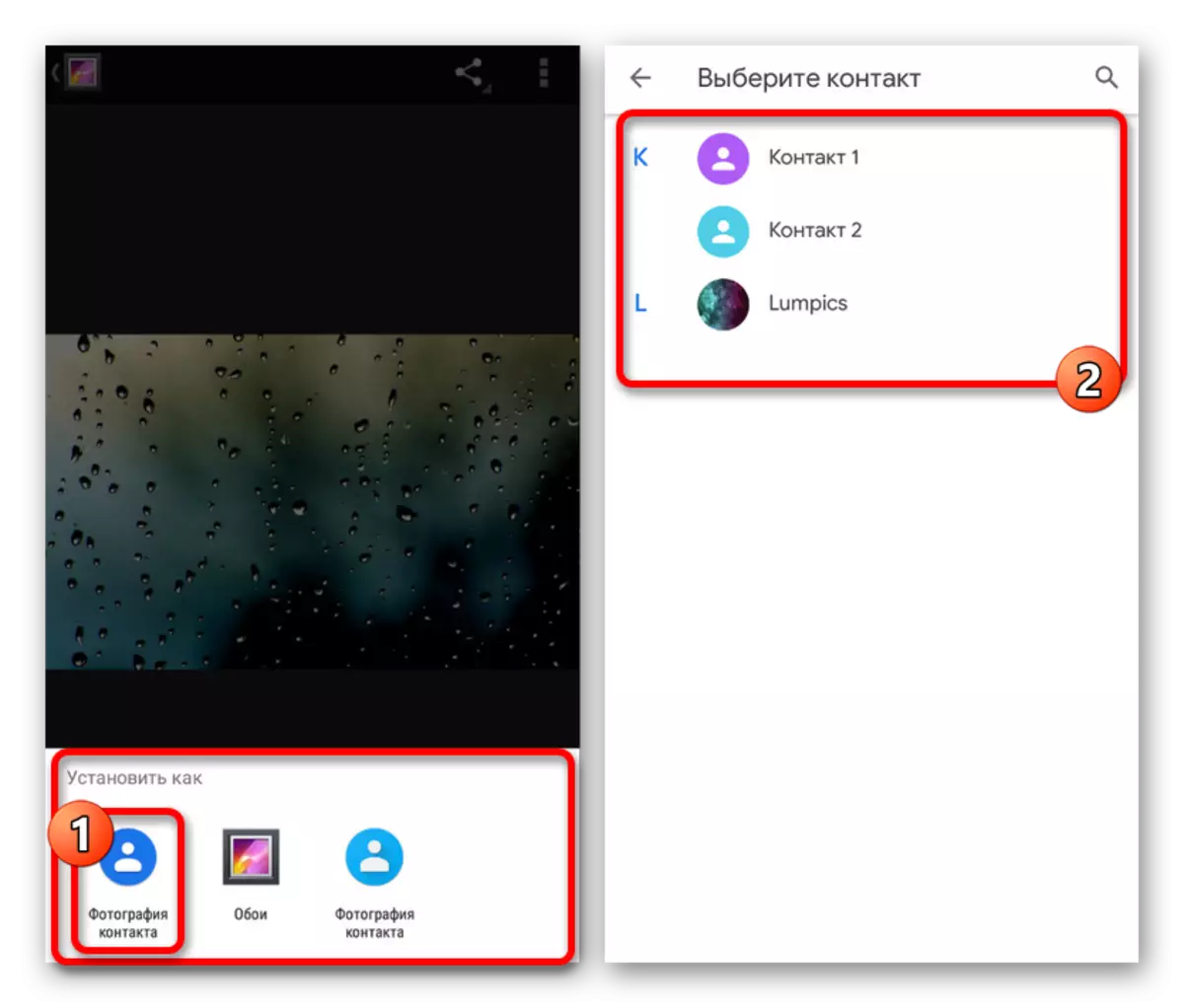

Αυτή η μέθοδος σχετίζεται μόνο σε ορισμένες περιπτώσεις, αφού στις περισσότερες συσκευές Android, η φωτογραφία εμφανίζεται σε μια ξεχωριστή ζώνη οθόνης. Μπορείτε να παρακάμψετε έναν παρόμοιο περιορισμό χρησιμοποιώντας εφαρμογές τρίτου μέρους, οι οποίες, κατά κανόνα, θα χρειαστείτε ακόμα μια κάρτα επαφής με μια συνημμένη εικόνα.
Εξετάσαμε πάγια περιουσιακά στοιχεία που σας επιτρέπουν να ορίσετε μια φωτογραφία του καλούντος σε ολόκληρη την οθόνη, αλλά ο κατάλογος των υποβληθέντων αιτήσεων δεν περιορίζεται πραγματικά από τρία στοιχεία. Εάν είναι απαραίτητο, μπορείτε πάντα να χρησιμοποιείτε το εύρημα αναλόγων στην αγορά Google Play.
